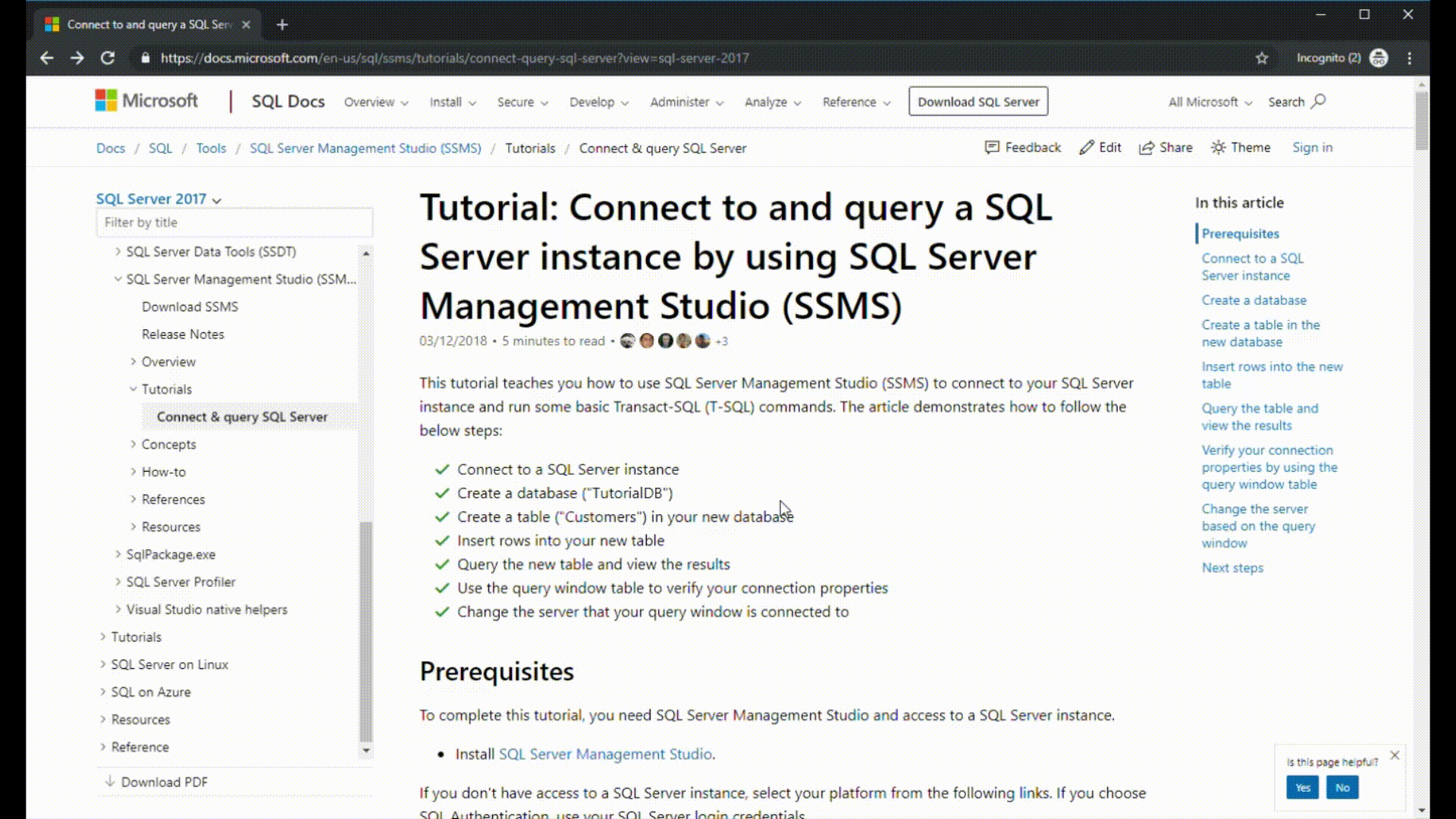Observação
O acesso a essa página exige autorização. Você pode tentar entrar ou alterar diretórios.
O acesso a essa página exige autorização. Você pode tentar alterar os diretórios.
Aplica-se a:SQL Server
Banco de Dados SQL do Azure
Azure Synapse Analytics
PDW (Analytics Platform System)
Qualquer pessoa pode contribuir para a documentação do SQL Server. Isso inclui corrigir erros de digitação, sugerir melhores explicações e melhorar a precisão técnica. Este artigo explica como começar com as contribuições de conteúdo e como o processo funciona.
Há dois fluxos de trabalho principais que você pode usar para contribuir:
| Workflow | Descrição |
|---|---|
| Editar no navegador | Bom para edições simples e breves de qualquer artigo. |
| Editar localmente com ferramentas | Bom para edições mais complexas, edições que envolvem vários artigos e contribuições frequentes. |
A equipe de conteúdo do Data Docs valida todas as contribuições públicas para precisão técnica e consistência.
Editar no navegador
Você pode fazer edições simples no conteúdo do SQL Server em seu navegador e, em seguida, enviá-las à Microsoft. Para obter mais informações, confira o guia do colaborador do Microsoft Docs.
O processo é resumido pelas seguintes etapas:
- Na página sobre a qual você tem comentários, selecione o ícone de Pincel no canto superior direito.
- Na página seguinte, selecione o ícone de Lápis no canto superior direito. Se esse ícone não aparecer, talvez seja necessário entrar na conta do GitHub primeiro.
- Na página seguinte, na janela de texto Editar arquivo, faça suas edições diretamente no texto que deseja alterar. Se precisar de ajuda com a formatação do texto novo ou alterado, consulte a Folha de Referências de Markdown.
- Depois de fazer suas edições, em Confirmar alterações:
- Na primeira caixa de texto, insira uma breve descrição da alteração feita.
- Na caixa Adicionar uma descrição estendida opcional, forneça uma breve explicação de sua alteração.
- Selecione Propor alteração de arquivo.
- Na página Comparando alterações, selecione Criar solicitação de pull.
- Na página Abrir solicitação de pull, selecione Criar solicitação de pull.
O seguinte GIF mostra o processo de ponta a ponta para enviar as alterações ao seu navegador:
Editar localmente com ferramentas
Outra opção de edição é criar fork nos repositórios sql-docs ouazure-docs e cloná-los localmente para seu computador. Dessa forma, você poderá usar um editor de Markdown e um cliente git para enviar as alterações. Este fluxo de trabalho é bom para edições mais complexas ou que envolvem vários arquivos. Ele também é bom para colaboradores frequentes para a documentação técnica da Microsoft.
Para contribuir com esse método, consulte os seguintes artigos:
- Criar uma conta do GitHub
- Instalar as ferramentas de criação de conteúdo
- Configurar um repositório Git localmente
- Usar as ferramentas para colaborar
Se enviar uma solicitação de pull com alterações significativas na documentação, você receberá um comentário no GitHub solicitando o envio de um CLA (contrato de licença de contribuição) online. É necessário preencher o formulário online para que sua solicitação de pull seja aceita.
Reconhecimento
Se as alterações forem aceitas, você será reconhecido como um colaborador na parte superior do artigo.
Selecione o link de colaboradores e você pode ver a lista de colaboradores com mais detalhes.

Visão geral: repositório sql-docs
Esta seção fornece mais orientações sobre como trabalhar no repositório sql-docs.
Importante
As informações desta seção são específicas para sql-docs. Se você estiver editando um artigo do SQL na documentação do Azure, veja o Leiame do repositório azure-docs no GitHub.
O repositório sql-docs usa várias pastas padrão para organizar o conteúdo.
| Pasta | Descrição |
|---|---|
| documentos | Contém todo o conteúdo publicado do SQL Server. As subpastas organizam logicamente as diferentes áreas do conteúdo. |
| docs/includes | Contém arquivos include. Esses arquivos são blocos de conteúdo que pode ser incluído em um ou mais artigos. |
./media |
Cada pasta pode ter uma subpasta media para imagens do artigo. A pasta media, por sua vez, tem subpastas com o mesmo nome que os artigos nos quais a imagem aparece. As imagens devem ser .png arquivos com todas as letras minúsculas e sem espaços. |
TOC.yml |
Um arquivo de índice. Cada subpasta tem a opção de usar um TOC.yml arquivo. |
Includes Applies-to
Cada artigo do SQL Server contém um arquivo include applies-to após o título. Isso indica a quais áreas ou versões do SQL Server o artigo se aplica.
Considere o seguinte exemplo de Markdown que efetua pull no arquivo include applies-to-version/sql-asdb-asdbmi-asa-pdw-fabricsqldb.md.
[!INCLUDE [SQL Server Azure SQL Database Azure SQL Managed Instance Azure Synapse Analytics Analytics Platform System (PDW) SQL database in Microsoft Fabric](../includes/applies-to-version/sql-asdb-asdbmi-asa-pdw-fabricsqldb.md)]
Isso adiciona o seguinte texto à parte superior do artigo:
Para encontrar o arquivo include applies-to correto para o artigo, use as dicas a seguir:
- Para obter uma lista dos includes mais usados, veja Arquivos include do SQL Server para controle de versão e applies-to.
- Examine outros artigos que abordam o mesmo recurso ou uma tarefa relacionada. Se você editar esse artigo, poderá copiar o Markdown para o link do include applies-to (será possível cancelar a edição sem enviá-la).
- Pesquise no diretório docs/includes para arquivos que contém o texto
applies-to. Você pode usar o botão Localizar no GitHub para filtrar rapidamente. Selecione o arquivo para ver como ele é renderizado. - Alguns incluem especificar um número de versão, como
sql-asdbmi-asa-pdw.md. Use apenas esse tipo de arquivo de inclusão quando souber que o recurso foi introduzido com uma versão específica do SQL Server.
Recursos do colaborador
Dica
Se você tiver comentários sobre o produto em vez de comentários de documentação, forneça comentários.
Próxima etapa
Explore o repositório sql-docs no GitHub.
Localize um artigo, envie uma alteração e ajude a comunidade do SQL Server.
Obrigado.